皆さん、明けましておめでとうございます。
本年もよろしくお願いいたします。m(__)m
年末年始は忙しくて、、、
ブログの更新もままならずしばらくご無沙汰でしたが
しっかりと更新して行こうと思っております。
色々と話題はあるのですが、やはりパソコン関係の記事を一発目に書いて
面目躍如としたいところです。(^^ゞ
さて、年賀状作成に当たり、いくらでも年賀状ソフトが有りますが
それをただ使ったのでは面白くない。
そこで、Word で年賀状(宛名面)を作成したどうなんだろうと考えました。
Word2010 ではワザワザ「はがき」ボタンが用意されているくらいですから
以前と比べると使い勝手が向上しているのではないか
それを試すいいチャンスでもありますから(普段、はがき作成はほとんどありませんしね)...。
年賀状の裏面作成は以前からWordで作っていました。
Wordの図挿入でイラストを配置して、テキストボックスやワードアートで文字を作成
それを配置するだけできれいな年賀状裏面ができます。
表面(宛名面)は、これまで年賀状ソフトを使っていたんですが...。(^^ゞ
Wordのはがき作成と、差し込み印刷機能でデータをExcelで作成する
そんな手法で宛名面作成をやってみましたら、かなり良いですね~。(^^)v
下手な年賀状ソフトはかなわないくらい使い勝手がいいです。
では、その宛名面作成。
以下の図の様に差し込み文書タブをクリックして、リボンの中のはがき印刷をクリックします。

プルダウンされたメニューから、宛名面の作成を選択します。
後はウイザードに従って行くだけ。

次へボタンをクリック。

今回は年賀状作成が目的なので「年賀/暑中見舞い」を選択
背景にはがきを表示するにチェックを入れると作成結果を確認しながら作れます。
なのでここにチェックを入れました。
次へボタンをクリック。

私は縦書きを使用、「差出人の郵便番号を住所の上に印刷する」はチェックを外しました。
差出人の郵便番号欄に番号を入れたかったので...。
次へボタンをクリック。
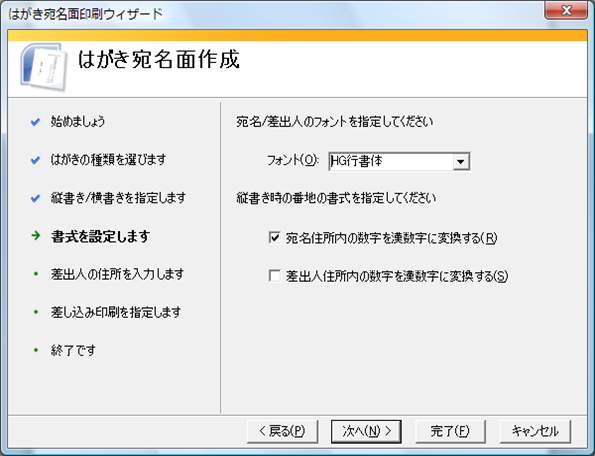
フォントを行書体に変更(年賀状なんでね (^^ゞ )
次へボタンをクリック。

差出人情報を入力。
ネットに公開するので適当な住所です。(^^ゞ
次へボタンをクリック。

標準の住所録ファイルを選択して、Excelを選択します。
宛名の敬称は一応「様」を指定しました。
Excelの住所録で敬称を入れられるんですけどね。
次へボタンをクリック。

完了ボタンをクリック。
以下の様なウインドウが表示されましたらOKボタンをクリック。

この後、ファイルに名前を付けて保存して、一旦Wordを終了させます。
Excelを起動して、先ほど作ったアドレス帳を開きます。
ファイルは、ドキュメントの中のMy Data Sources の中のAddress20.xlsx です。
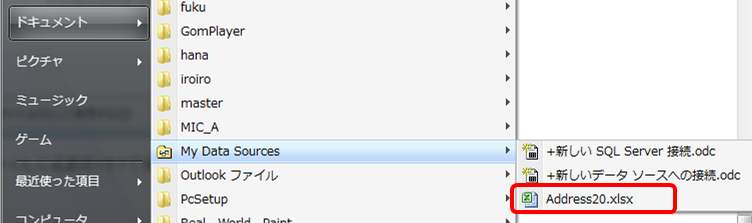
このファイルを選択して開きます。
住所録が作られていますので、必要に応じて入力。
データの保存をします。
Wordを起動して、先ほど作った宛名面作成ファイルを開きます。
住所録のデータベースからデータを参照するかと聞いてきますので「はい」を選択
年賀状に宛名が入った状態で表示されます。

お試しあれ。^^











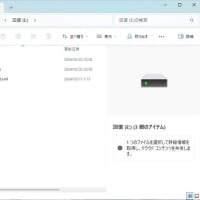
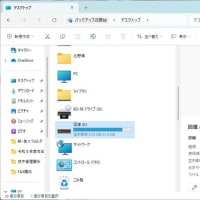
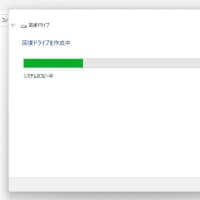
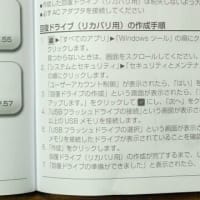
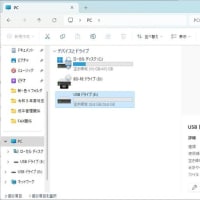




解説を見るとかなり良くできていますね。
はがきソフトが・・・・かなわないほどですね。
時間を見て試してみます。
ちょっとお勧めかな。(^^)
教えてもらったので、自分でもやれそうです。
私はソフトを持っていなくて、郵便局の「はがきデザインキット」をダウンロードして、年賀状を作っています。
これも、使いやすいですよ。
宛名は手書きをしていたのですが、来年からはこのWordとExcelでやってみようかしら。
>来年からはこのWordとExcelでやってみようかしら
是非そうしてみてください。
簡単にお手軽にできたと思います。
>郵便局の「はがきデザインキット」
ほぉ~、こういうのがあったんですね。
郵便局もやるな~~。^^;